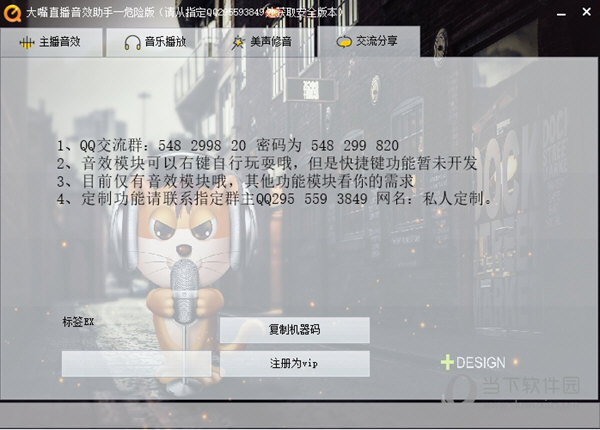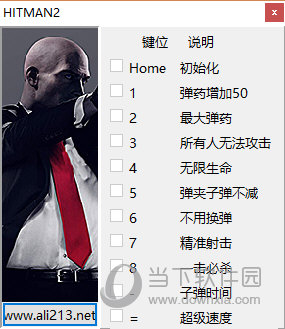windows7系统怎么更改硬盘图标下载
为您分享windows7系统怎么更改硬盘图标的文章咨询供您阅读,如何使用windows7系统怎么更改硬盘图标的方法对您有帮助也请您举手之劳分享给您身份的人。 windows7系统硬盘图标更改办法1、如下图所示,现在是默认的磁盘状态,首先显示出文件的扩展名。
2、下面首先来修改D盘的的磁盘盘符图标,打开D盘并保持在D盘根路径中,首先准备好一些.ico格式的图片,将要修改为磁盘图标的图片命名为favicon.ico。 ps:.ico格式的图片可以先制作成png、bmp等格式的图片,装机系统,然后知识兔再用一些转换工具转换成.ico格式,或者有的工具可以直接制作.ico的图片。
3、在D盘根路径下新建一个文本格式的文件,具体操作如下图。
4、知识兔将新建的文件的名称修改为autorun,并将其扩展名txt修改为inf,修改的时候会弹出如下图的提示框,请直接点击“是”。
5、文件建好后,用记事本或者其它文本编辑器打开,然后知识兔在里面输入以下两行的内容: [autorun] icon=favicon.ico 添加好后,保存文件并关闭。
6、做好以上设置后,重启电脑,然后知识兔在打开我的电脑,就可以看到磁盘的盘符已经修改好了,知识兔小编这里C盘也另外修改了,用这种方法可以修改磁盘、U盘的盘符,但是类似于知识兔小编这里的映射的网络服务器等磁盘的盘符的图片用这种方法是修改不了的。
以上就是装机员给大家介绍的如何使用windows7系统怎么更改硬盘图标的方法了,如何使用windows7系统怎么更改硬盘图标的方法到这里也全部结束了相信大家对如何使用windows7系统怎么更改硬盘图标的方法都有一定的了解了吧,好了,如果知识兔大家还想了解更多的资讯,那就赶紧点击装机员系统官网吧。
下载仅供下载体验和测试学习,不得商用和正当使用。







![PICS3D 2020破解版[免加密]_Crosslight PICS3D 2020(含破解补丁)](/d/p156/2-220420222641552.jpg)